こんにちは、当ブログ「ハジカラ」管理人のけーどっとけーです。
日々の様々な経験や発見を当ブログで紹介しています。
不定期更新です。その他の記事も見ていただけると励みになります。
今回は、新しくPlayStation5(PS5)を購入したので初期セットアップを行いました。
各種設定はスキップすることもできますが、ほぼスキップしないで設定を行い30分ほどかかりました。
参考にしてみてください。
PS5の初期セットアップの大まかな流れ
簡単に分けるとセットアップは以下の流れで行われました。
- 言語選択
- インターネット接続
- 画面描画の調整
- レストモード中の設定
- 使用許諾契約
- システムソフトウェアアップデート
- PlayStationアカウントへのサインイン
- プライバシーなどのアカウント設定
ここでは「レストモード中の設定」まで進めます。
PS5の初期セットアップを行う
まずはPS5本体を安定した場所に置き、HDMIケーブルをディスプレイに接続します。
さらに電源ケーブルを接続しPS5本体の電源をONにします。
起動するとセットアップが開始します。
操作はPS5本体にUSBケーブルでワイヤレスコントローラーを接続して、コントローラーから行います。

まずは言語を選択します。
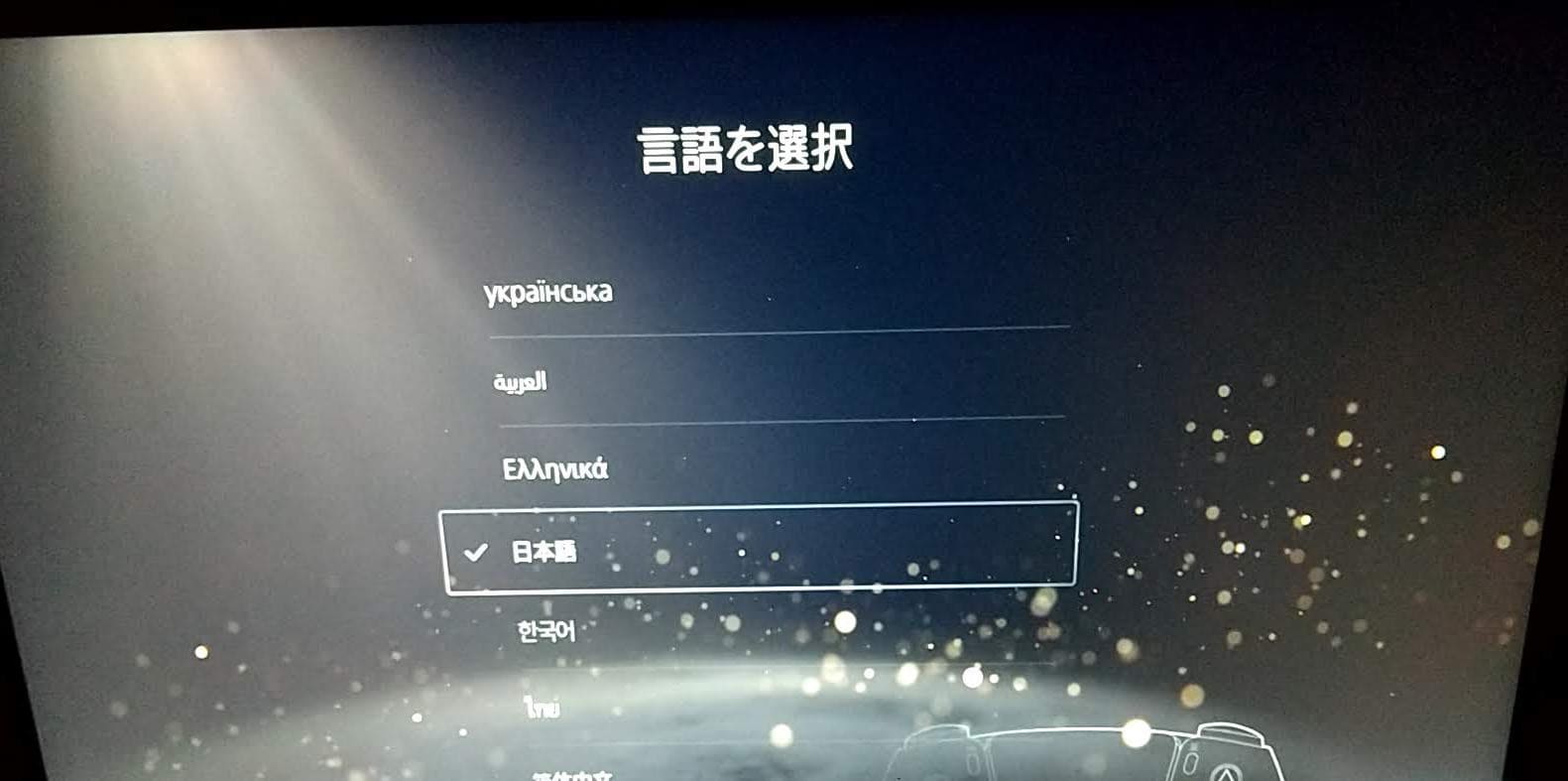
次に接続するインターネット環境を選択します。
この後もそうですがいくつかの設定はスキップすることもできます。
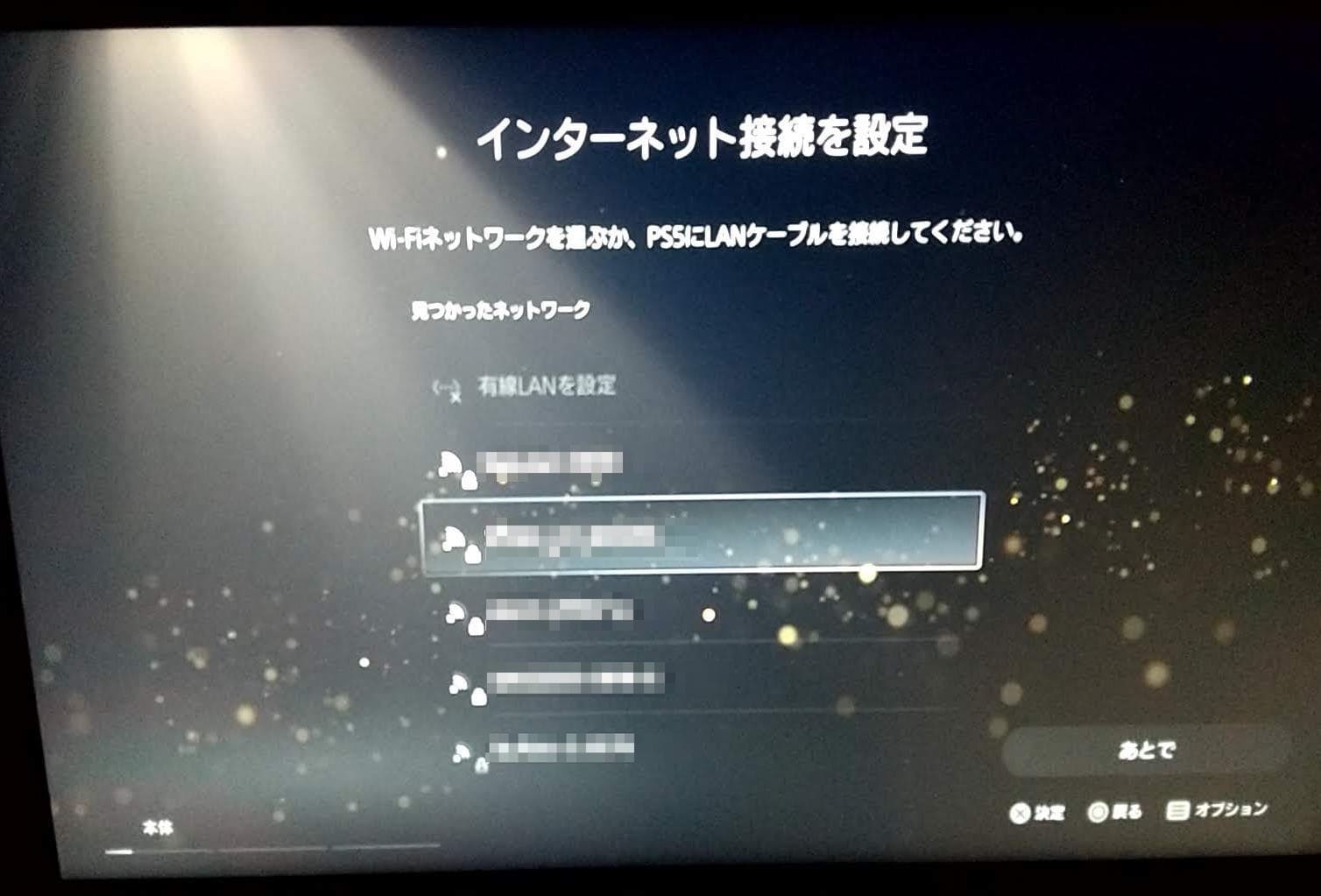
パスワードなどの文字入力もコントローラーから行いますが、操作はスムーズに行えるのでそれほどストレスは感じませんでした。
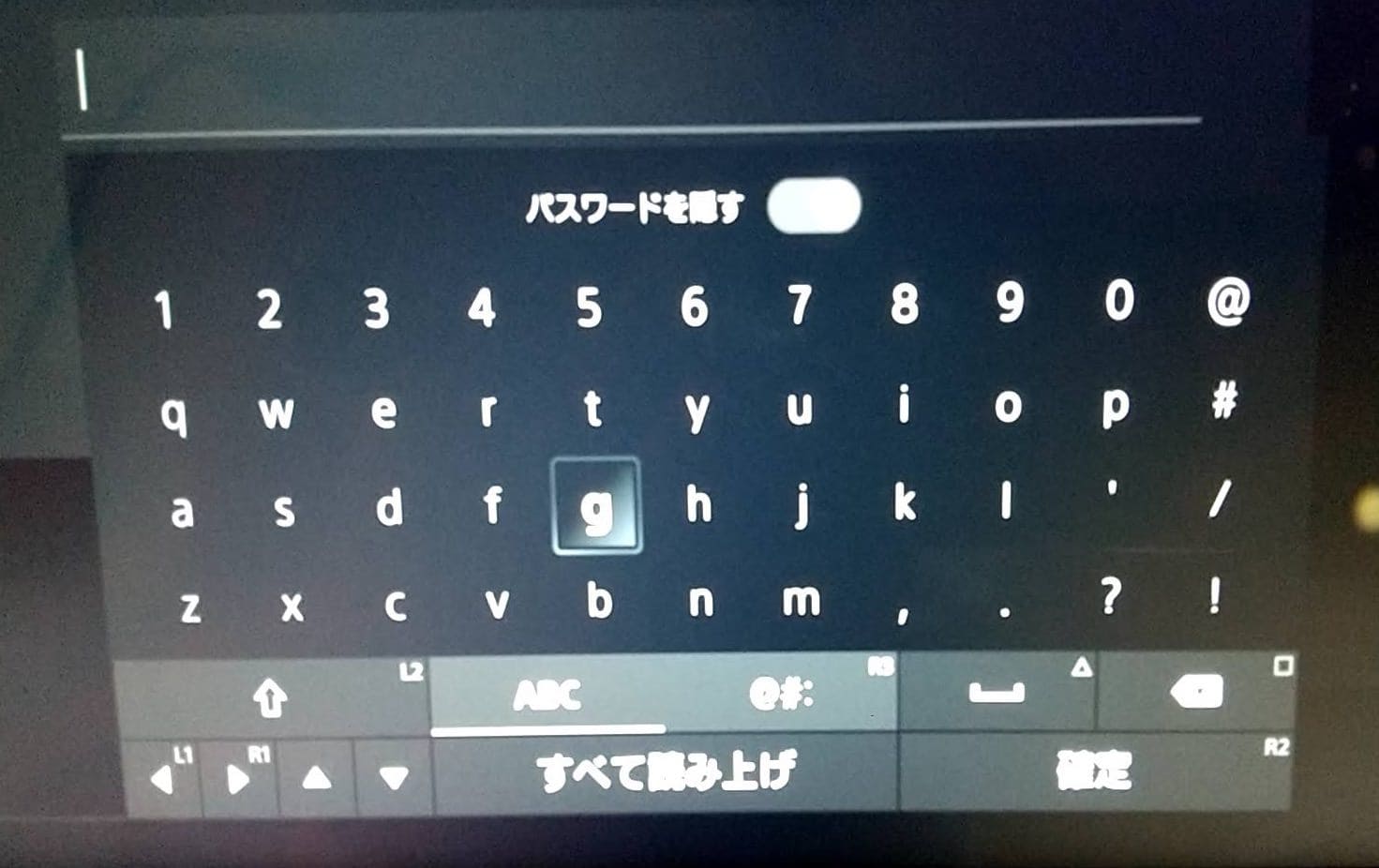
続いて画面の調整に入ります。
表示エリアの調整を行います。
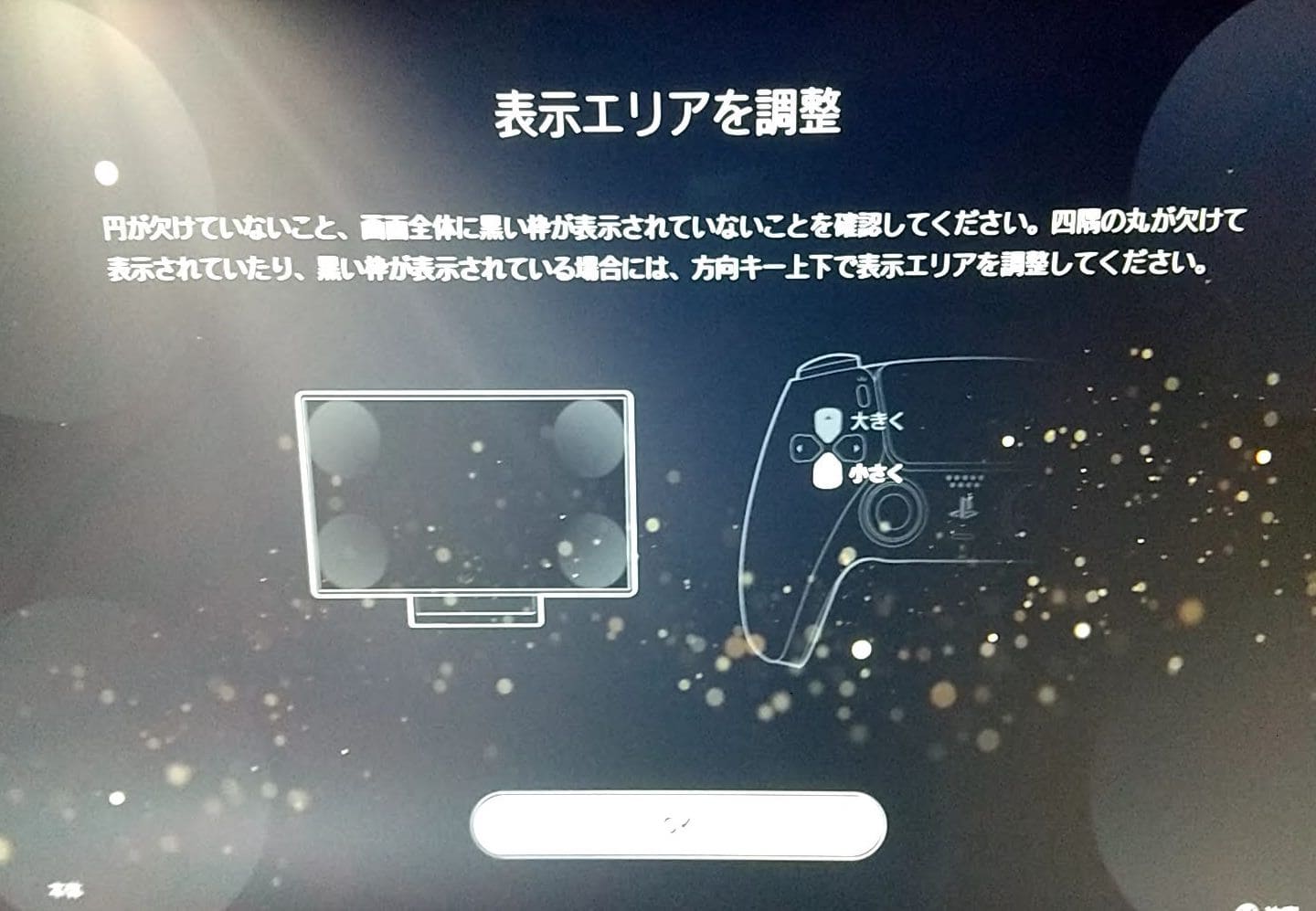
HDR(ハイダイナミックレンジ)の調整を行います。

画面表示の調整が完了するとゲームディスクの挿入を求められました。
ここではディスクを持っていないのでスキップします。
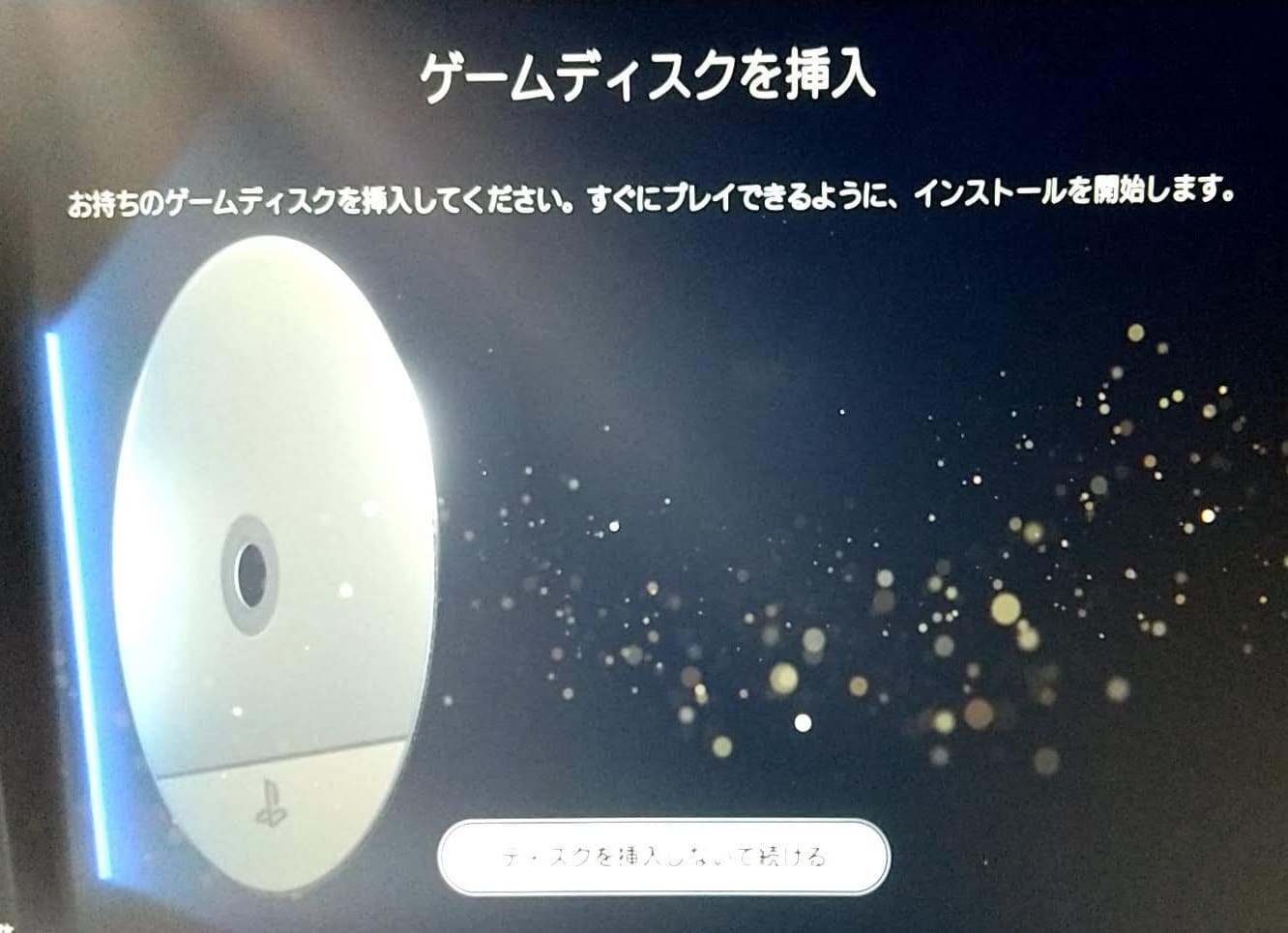
レストモード中の電源オプションを「快適」「省電力」「カスタム」から選択します。
レストモードとは、PS5で遊ばない時に本体を省電力の状態で動作しておくモードです。
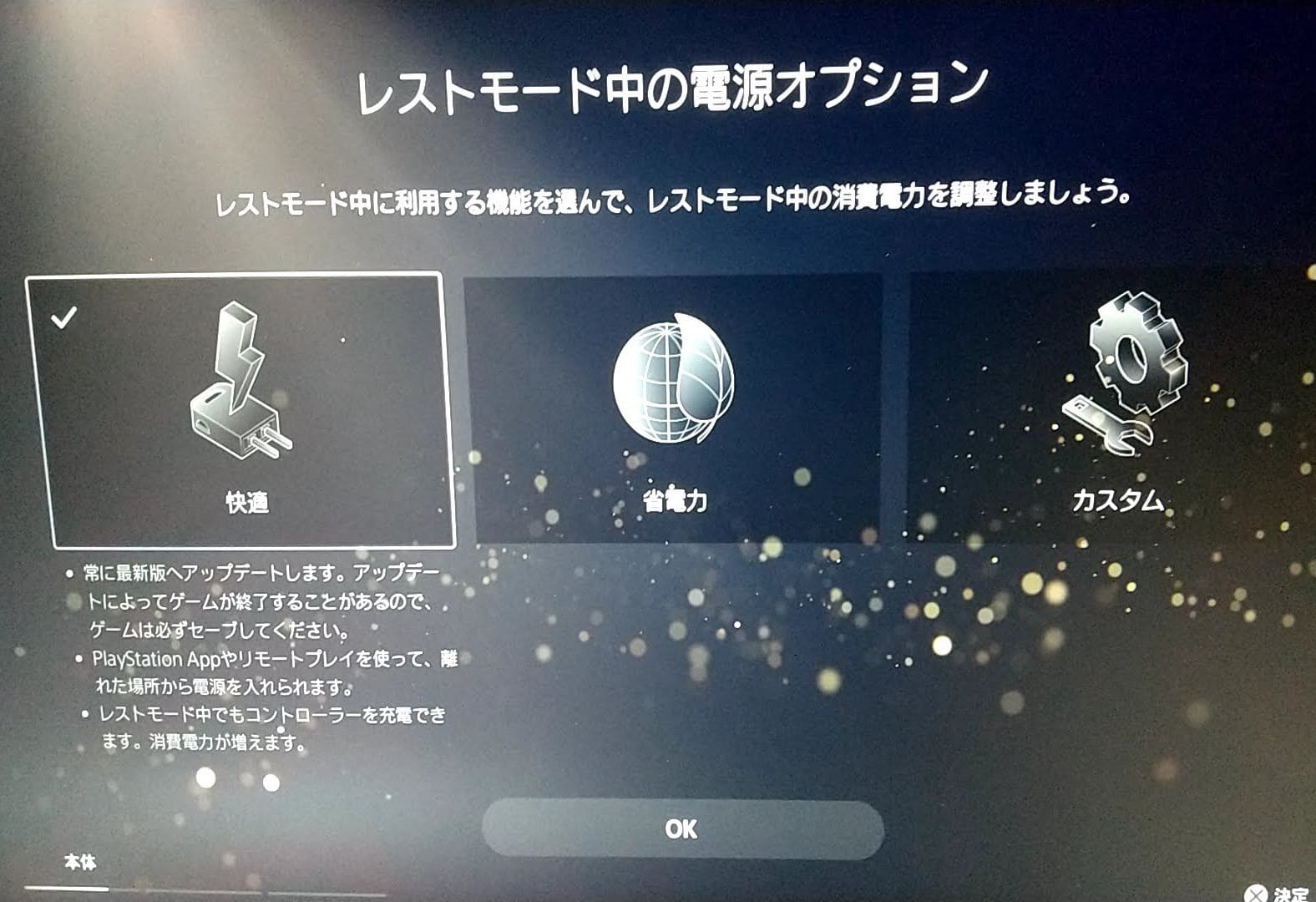
続きは次回です。
今回の一言・・・
コントトーラーも快適で設定はサクサク進めることができました。
ここまで読んでくれてありがとう。
では、良いゲームライフを。
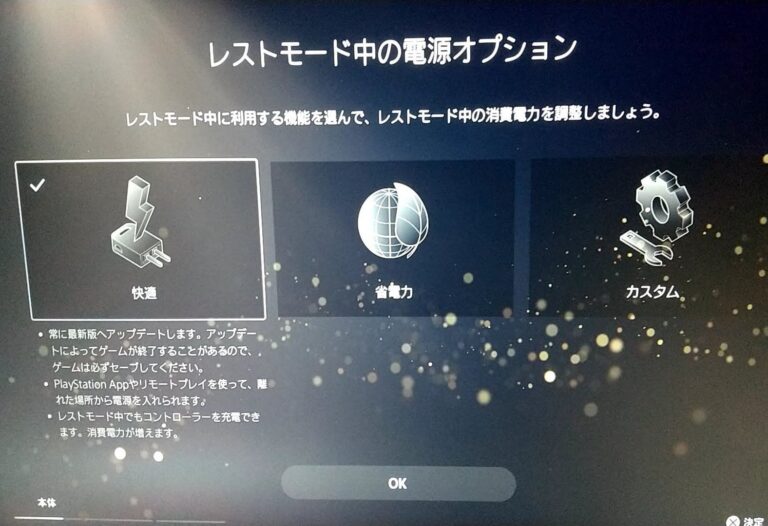
コメント